Реклама
 Ако проводите пуно времена гледајући свој рачунар - и ако читате овај блог, кладим се да ћете то учинити - ви можете приметити да вам након неког времена очи почињу бољети и да имате проблема са спавањем ноћ. Постоји добар разлог за то: екран рачунара је у основи сијалица, а ви гледате право у њу сатима истовремено.
Ако проводите пуно времена гледајући свој рачунар - и ако читате овај блог, кладим се да ћете то учинити - ви можете приметити да вам након неког времена очи почињу бољети и да имате проблема са спавањем ноћ. Постоји добар разлог за то: екран рачунара је у основи сијалица, а ви гледате право у њу сатима истовремено.
Из тог разлога уређаји попут Киндле и Ноок брзо добијају на популарности. Уместо да користе екране са позадинским осветљењем које познајемо са рачунара и мобилних телефона, ови уређаји опонашају папир. Резултат се лакше чита на сунцу и генерално је лакши за очи него екран.
Међутим, није практично одустати од традиционалних екрана на конвенционалним рачунарима. Корисници Виндовса и Маца имају могућност употребе Ф.лук-а да би ово надокнадили, а о томе је Варун писао прошле године у чланку названом Боље освјетљење монитора које добро прија вашим очима Како побољшати освјетљење монитора које добро прија вашим очимаЈесте ли икад радили до касно у ноћ на рачунару и затекли вас заслепљени светлом са монитора? Да, сви смо то доживели у неком или оном тренутку. Опширније
Линук корисници су, чини се, остали без забаве: Ф.лук не ради на Линуку. Ту долази Редсхифт. Програм је тренутно у развоју и тренутно захтева да се корисник не плаши командне линије, али не брините: није превише тежак за употребу.
Шта ради
Ако нисте упознати са Ф.луком, вероватно не знате шта Редсхифт ради. У суштини, ова апликација, пошто напољу постаје тамније, измениће дисплеј вашег рачунара и свему ће додијелити црвени тон. Постоји разлог за то. Тип осветљења који се врти око вас се мења како извана постаје тамније. Сунчева светлост је врло бела, али вештачко осветљење изгледа црвено више. Ако тако нешто прочитате на комаду папира, дању ће вам изгледати бело, а ноћу црвенкасто.
То не примећујете јер ваш мозак аутоматски уравнотежује разлику. Ваш рачунар је осветљен непрестано белим. Због тога гледање рачунара ноћу може повредити очи и изгубити сан. Редсхифт помаже ово надокнадити.
Инсталација
На Убунту блогу ћете пронаћи заиста једноставна упутства за инсталирање овог невероватног софтвера ОМГ Убунту, која недавно представљен Редсхифт.
Ако нисте корисник Убунту-а, општа упутства можете пронаћи на званичној Редсхифт страници. Дођавола, чак ћете наћи упутства за инсталирање Редсхифт-а у Виндовс-у (али за сада саветујем Виндовс корисницима да се држе Ф.лук-а).
Подесите свој сат Гноме
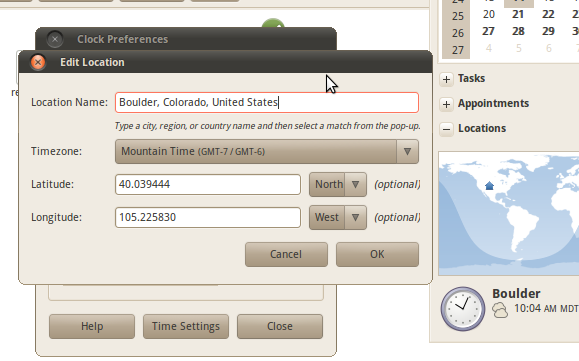
Једном када инсталирате Редсхифт, хтећете да подесите свој сат Гноме како би знао вашу локацију. Зашто? Јер би то могло поједноставити коришћење Редсхифт-а за вас.
Кликните сат на лежишту и видећете свој календар. Такође ћете видети свој „Локације"При дну овог скочног прозора. Ако сте већ конфигурисали локацију на овај начин, честитам: овај корак можете прескочити. Ако не наставите и додајте своју локацију. Дијалог је довољно једноставан, као што видите.
Када то учините, можете покренути Редсхифт.
Коришћење Редсхифт-а
Када први пут користите Редсхифт, добро је то учинити у терминалу - то ће вам рећи о свим грешкама које програм може наићи. Отворите свој терминал и откуцајте „гтк-црвени помак“. Под претпоставком да је све добро, требало би да пронађете ову нову апликацију за обавештавање у системској траци:
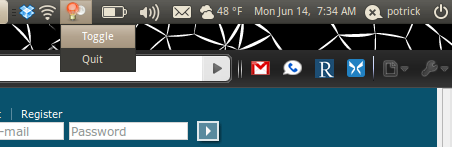
Ако не, вероватно ћете видети захтев за ручно уношење географске ширине и дужине. Да, овај програм има још неколико грешака, али не брините се превише: ово је лако. Вратите се на конфигурациони екран који сте користили за постављање локације изнад и запишите своју ширину и дужину. Затим упишите нову команду која се састоји од „гтк-црвеног померања“, а затим „-л“, а затим географске ширине и дужине одвојене само двоточком.
На пример, ако живите у Копенхагену, Данска, откуцајте ову наредбу:
гтк-црвени помак -л 55,7: 12,6
Редсхифт ће сада покренути Редсхифт, форсирајући вашу локацију на њега.
Да ли желите да се индикатор ради у позадини без индикатора? Лако. Само користите команду „црвени помак" уместо "гтк-црвени помак”И воила: црвени помак у ладици.
Ат Боот
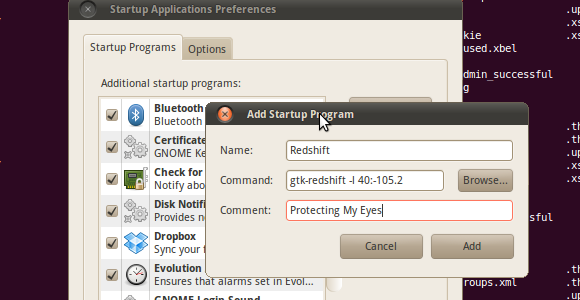
Желите да Редсхифт покрене када се изврши рачунар? Довољно лако. Прекопирајте било коју команду коју сте успели да унесете да Редсхифт ради, а затим кликните на „Систем," онда "Подешавања," онда "Покретање програма. " Додајте нови програм користећи своју команду у пољу „Цомманд“ и све што желите за остале.
Закључак
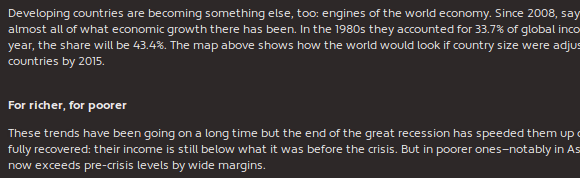
Волим читати чланке са часописа Тхе Ецономист прије одласка у кревет. То радим користећи читљивост, услугу коју сам описао прошле недеље као Сафаријев читач за Цхроме и Фирефок. Откривам да након овога користим Редсхифт боље спавам него без њега, па испробајте и сами.
И ако то покушате сами, поделите са нама како је то успело за вас. Такође поделите било који савет за коришћење Редсхифт-а, јер то је увек одлично научити.
Јустин Пот је технолошки новинар са сједиштем у Портланду, Орегон. Воли технологију, људе и природу - и покушава уживати у све три кад год је то могуће. Тренутно можете да разговарате са Јустином на Твиттеру.